Zoho CRMのAliyun SMS拡張機能
Aliyun SMSは、中国ユーザー向けのクラウドSMSサービスシステムです。Aliyun SMSとZoho CRMを連携することで、Zoho CRMの[見込み客]タブや[連絡先]タブからSMSを直接送信できます。また、複数の見込み客や連絡先に対するSMSの一括送信にも対応しています。Zoho CRMの操作画面からSMSテンプレートや署名を作成することも可能です。この拡張機能をインストールすると、Zoho CRMに以下の要素が追加されます。
-
AliyunSMS History(AliyunSMSの履歴):見込み客や連絡先に対してSMSが送信されるたびに、このカスタムタブ内に履歴に関するデータが作成されます。
-
AliyunSMS Templates(AliyunSMSのテンプレート):メッセージテンプレートが作成されるたびに、このカスタムタブ内にテンプレートに関するデータが作成されます。
-
AliyunSMS Signature(AliyunSMSの署名):署名が作成されるたびに、このカスタムタブ内に署名に関するデータが作成されます。
メモ:この拡張機能は、Zoho CRMに中国の電話番号を追加しているユーザーのみ利用できます。また、中国ユーザーに対してのみ、この拡張機能を通じてSMSを送信することが可能です。
拡張機能のインストール
Zoho CRMからインストールするには
-
画面右上の設定アイコンをクリックし、[マーケットプレイス]の欄にある[すべて]をクリックします。
拡張機能の一覧画面が表示されます。[インストール済み]タブでは、Zoho CRMにインストールされているすべての拡張機能を確認できます。 -
[すべての拡張機能]のタブ内の検索欄で[Aliyun SMS]と入力します。
拡張機能の詳細が表示されます。[インストールする]をクリックします。 -
インストールの確認画面でサービス規約に同意し、[インストールする]をクリックします。
-
次のいずれかを選択し、[Confirm](確定する)をクリックします。
-
[Install for admins only](管理者のみにインストール):拡張機能は、管理者権限を持つユーザーのZoho CRMにのみインストールされます。
-
[Install for all users](すべてのユーザーにインストールする):すべてのユーザーのアカウントに拡張機能がインストールされます。
-
[Choose profiles](権限を選択する):拡張機能は、選択したユーザーのZoho CRMにのみインストールされます。こちらを選択した場合、[Continue](続ける)をクリックして対象の権限を選択します。
選択内容に応じて、該当するユーザーのアカウントに拡張機能がインストールされます。 -
表示されるポップアップ画面でAccessKeyIDとAccessKeySecretを入力し、Zoho CRMでAliyun SMSアカウントを設定します。
この手順はスキップできます。後から行う場合は、[設定]→[マーケットプレイス]→[すべて]→[インストール済み]の順に移動して、Aliyun SMS拡張機能の欄で[Configure](設定する)をクリックします。 -
[Save](保存する)をクリックします。
設定に必要なAliyun SMSの認証情報を取得するには
-
Aliyun SMSアカウントにログインします。
-
[My Account](自分のアカウント)をクリックし、[AccessKey Management](AccessKeyの管理)タブをクリックします。
-
AccessKey IDが表示されます。
-
[View Secret](シークレットを表示する)をクリックし、SMSで受け取ったコードを入力します。AccessKeySecretが表示されます。
SMSメッセージを送信する前に、SMSテンプレートと署名を作成する必要があります。作成したテンプレートと署名は、SMSの送信時に選択できます。なお、テンプレートと署名を使用するにあたって、Aliyun SMSの承認が必要です。下書きのメッセージを直接送信することはできません。
SMSテンプレートの追加
Zoho CRMの操作画面内でSMSテンプレートを作成できます。作成するには、AliyunのSMSの送信ページで[New Template](新しいテンプレート)をクリックします。
新しいテンプレートの作成ページで、以下の手順を実行します。
-
地域を選択します。
-
テンプレート名を入力します。
-
テンプレートに関する備考を追加します。
-
メッセージの本文を入力します。
メッセージは500文字以内で入力してください。 -
[Add](追加する)をクリックします。
新しく作成したテンプレートは、承認用にAliyun SMSに送信されます。SMSテンプレートが承認されるまでに数時間ほどかかる場合があります。テンプレートが承認されると、AliyunのSMSの送信ページの[Templates](テンプレート)のドロップダウンに追加されます。作成したテンプレートのステータスは、[AliyunSMS Templates](AliyunSMSのテンプレート)タブで確認できます。
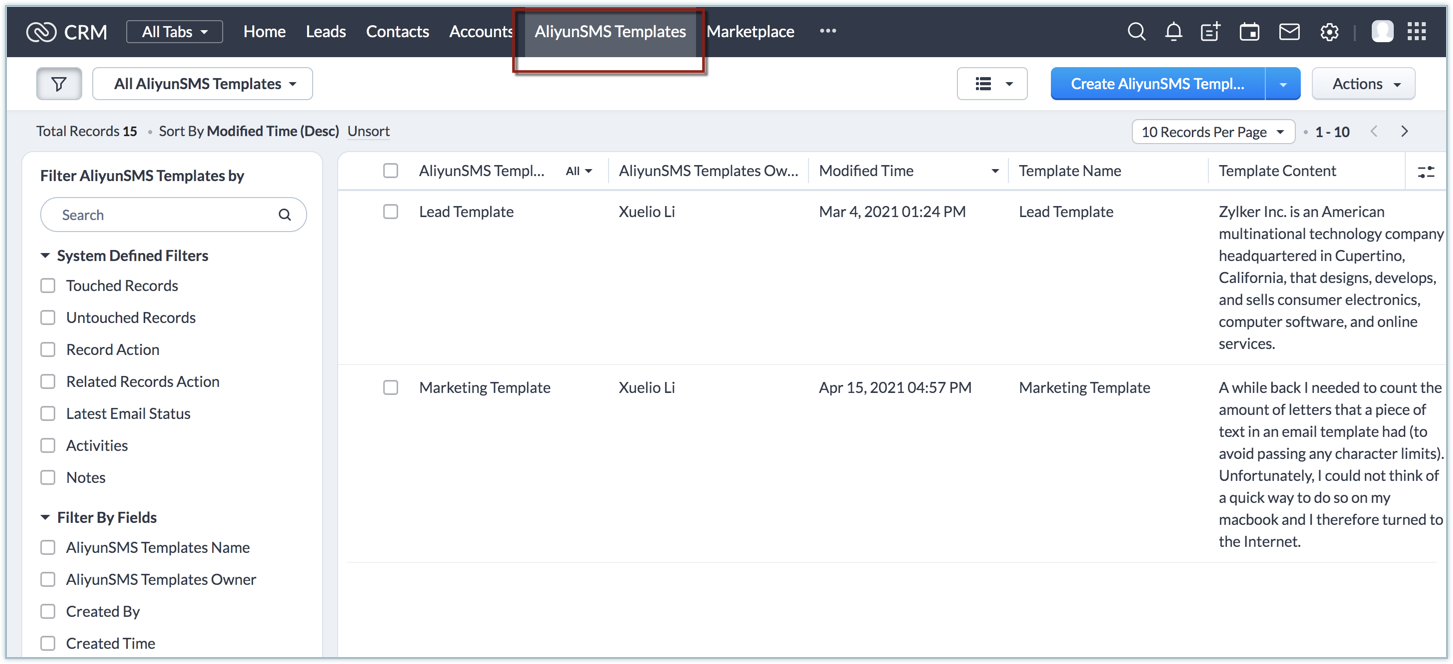
署名の追加
Zoho CRMの操作画面内で署名を作成できます。作成するには、AliyunのSMSの送信ページで[New Signature](新しい署名)をクリックします。
新しい署名の作成ページで、以下の手順を実行します。
-
地域を選択します。
-
署名の名前を入力します。
-
組織のライセンスのドキュメントをアップロードします。
-
署名に関する備考を追加します。
-
署名の本文を入力します。
本文は500文字以内で入力してください。 -
[Add](追加する)をクリックします。
新しく作成した署名は、承認用にAliyun SMSに送信されます。署名が承認されるまでに数時間ほどかかる場合があります。署名が承認されると、AliyunのSMSの送信ページの[Signatures](署名)のドロップダウンに追加されます。作成した署名のステータスは、[AliyunSMS Signatures](AliyunSMSの署名)
タブで確認できます。
SMSの送信
SMSメッセージを送信するにあたって、見込み客や連絡先に個別に送信するか、一括送信するか選択できます。
SMSを個別に送信するには
-
[見込み客]または[連絡先]タブで、宛先となる見込み客または連絡先を選択します。
-
データの詳細ページで[Aliyun Send SMS](Aliyun SMSを送信する)をクリックします。
Aliyun SMSの送信ページが表示されます。 -
SMSの受信者として、選択した見込み客または連絡先の情報が自動で入力されます。
-
地域を選択します。
-
[Signature](署名)のドロップダウンから、使用する署名を選択します。
このドロップダウンには、Aliyun SMSによって承認されたすべての署名が表示されます。 -
[Template](テンプレート)のドロップダウンから、使用するテンプレートを選択します。
このドロップダウンには、Aliyun SMSによって承認されたすべてのテンプレートが表示されます。 -
[Send SMS](SMSを送信する)をクリックします。
SMSを一括送信するには
-
[見込み客]または[連絡先]タブで、宛先となる見込み客または連絡先を選択します。
-
データの詳細ページで[Aliyun Bulk SMS](Aliyun SMSを一括送信する)をクリックします。
Aliyun SMSの送信ページが表示されます。 -
SMSの受信者として、選択した見込み客または連絡先の情報が自動で入力されます。
-
地域を選択します。
-
[Signature](署名)のドロップダウンから、使用する署名を選択します。
このドロップダウンには、Aliyun SMSによって承認されたすべての署名が表示されます。 -
[Template](テンプレート)のドロップダウンから、使用するテンプレートを選択します。
このドロップダウンには、Aliyun SMSによって承認されたすべてのテンプレートが表示されます。 -
[Send SMS](SMSを送信する)をクリックします。
SMSの送信履歴の表示
見込み客や連絡先に対してSMSが送信されると、[AliyunSMS History](AliyunSMSの履歴)というカスタムタブ内に送信履歴に関するデータが作成されます。送信履歴に関するデータは、該当の見込み客や連絡先の関連リストの[AliyunSMS History](AliyunSMSの履歴)の項目でも確認できます。
SMSの履歴を表示するには
-
[AliyunSMS History](AliyunSMSの履歴)タブを選択します。
-
見込み客や連絡先に送信されたすべてのSMSメッセージが表示されます。
-
[見込み客]または[連絡先]タブで、対象の見込み客/連絡先を選択します。
関連リストの[AliyunSMS History](AliyunSMSの履歴)の項目に、SMSの送信履歴に関するデータが表示されます。
拡張機能のアンインストール
拡張機能をアンインストールするには
-
画面右上の設定アイコンをクリックし、[マーケットプレイス]の欄にある[すべて]をクリックします。
拡張機能の一覧画面が表示されます。 -
Aliyun SMS拡張機能の欄で[Uninstall](アンインストールする)をクリックします。
-
[OK]をクリックして確定し、拡張機能をアンインストールします。
Zoho CRM 管理者向けトレーニング
「導入したばかりで基本操作や設定に不安がある」、「短期間で集中的に運用開始できる状態にしたい」、「運用を開始しているが再度学び直したい」 といった課題を抱えられているユーザーさまに向けた少人数制のオンライントレーニングです。
日々の営業活動を効率的に管理し、導入効果を高めるための方法を学びましょう。
Zoho Campaigns Resources
Zoho WorkDrive Resources
New to Zoho Workerly?
New to Zoho Recruit?
New to Zoho CRM?
New to Zoho Projects?
New to Zoho Sprints?
New to Zoho Assist?
Related Articles
Zoho Cliq連携
「Zoho Cliq」(ゾーホー・クリック)は、グループチャットや音声/ビデオ通話、ファイル共有、画面共有、チャットボット、コマンドによる処理など、豊富な機能を備えたビジネスチャットツールです。さまざまなZohoサービスの画面上で利用できます。 利用例 Zoho CRMを利用して顧客や商談のデータを管理している組織があるとします。この組織では、顧客とのやりとりや社内連絡にメールのみを利用しています。そのため、連絡に時間がかかったり、すばやい対応が難しかったりする場面が多々あります。 ...Zoho Meeting連携
「Zoho Meeting」(ゾーホー・ミーティング)は、インターネット経由で離れた相手とビデオ通話(オンラインミーティング)ができるWeb会議ツールです。Zoho Meeting連携を設定すると、Zoho CRMの画面から直接、オンラインミーティングを開始したり、オンラインミーティングの予定を登録したりできます。さらに、参加者を招待して出席人数を確認したり、Zoho CRM内の各データに関するオンラインミーティングの録画を表示することも可能です。 利用例 Zoho ...Zoho Campaigns連携
「Zoho Campaigns」(ゾーホー・キャンペーン)は、メールマーケティングに関するさまざまな機能を備えたサービスです。メールの作成と配信、配信先の絞り込み、開封やクリックなどの反応の追跡、A/Bテストによる最適化などに役立ちます。Zoho CampaignsをZoho CRMに連携することで、Zoho CRM内の見込み客や連絡先に対してメールを一括配信できます。配信先のリストを簡単に作成でき、Zoho CRMよりも大量のメールの配信も可能になります。 Zoho ...Zoho CRMのZoho Contracts拡張機能
Zoho CRMとZoho Contractsの連携用の拡張機能を利用すると、Zoho CRM上で契約書を作成したり、契約書のステータスを確認したりすることができます。取引先との契約を担当する管理者や営業担当者が、契約業務を円滑に行うことが可能です。Zoho ...Zoho CRMの概要
CRMとは CRMは、「Customer Relationship Management」の頭文字をとったもので、顧客関係管理という意味です。しかし、CRMという言葉が意味するものは、人や場合によって異なります。ある人にとっては、CRMとは見込み客や既存顧客のニーズを理解し、対応するための戦略のことです。一方、多くの場合、CRMは次のようなことを実現するためのシステムのことです: 顧客に関して必要なすべての情報を管理して、顧客の興味や関心をさまざまな視点で把握する。 ...



















